윈도우7 공유폴더 설정 방법
윈도우7에서 저장된 파일을 네트워크를 통해
다른 컴퓨터와 공유하고자 할 때는
공유폴더 설정이 필요합니다
윈도우7 공유폴더 설정 방법은
공유하려는 폴더를 마우스 오른쪽 단추로누른 후
빠른메뉴에서 '속성' 버튼을 클릭합니다
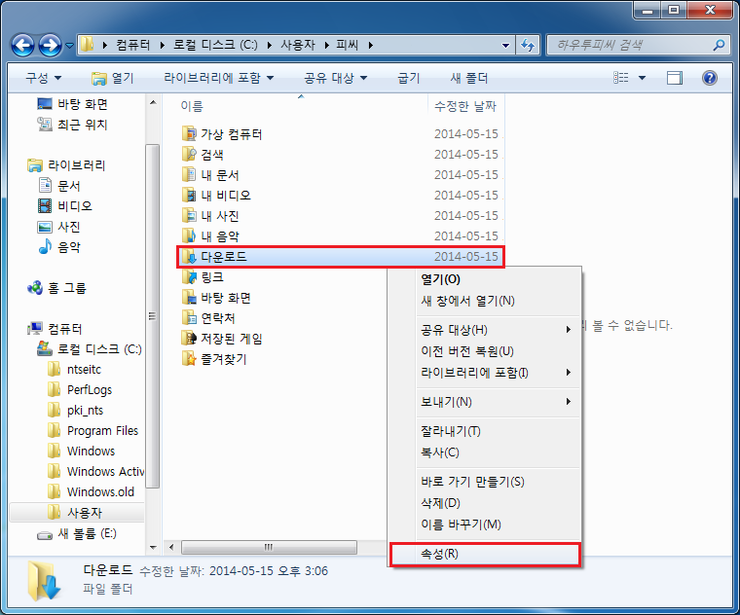
'다운로드 속성' 대화상자에서 '공유' 메뉴를 누른 뒤
'고급 공유'에서 '고급 공유' 버튼을 클릭합니다
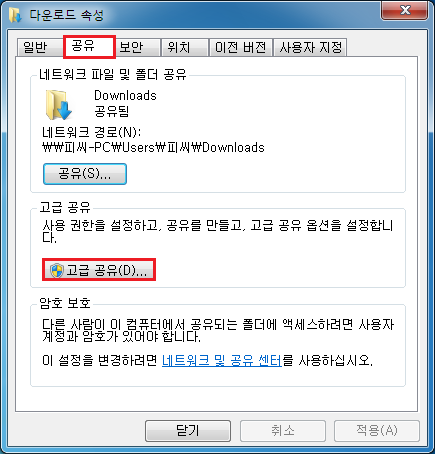
'고급 공유' 대화상자에서
'선택한 폴더 공유'에
체크표시를 하고
'확인' 버튼을 누르면
윈도우7 공유폴더 설정이 적용됩니다
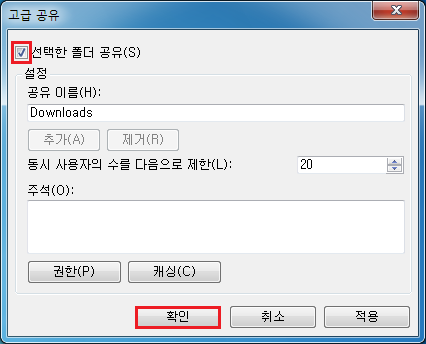
 윈도우7 드라이브 문자 바꾸는 방법
윈도우7 드라이브 문자 바꾸는 방법
 윈도우7 빌드넘버 확인 방법
윈도우7 빌드넘버 확인 방법

















